Возможность получать .ipa-файлы из приложений App Store открывает интересные перспективы. Во-первых, вы сможете расшифровывать эти приложения и запускать их на Mac с процессором Apple Silicon, а во-вторых, — добавлять в них собственные кастомные настройки, а затем загружать на iPhone или iPad с помощью таких утилит, как Sideloadly.
Разумеется, прежде чем проделать какую-либо из этих заманчивых вещей, вам будет необходимо извлечь .ipa-файл из соответствующего приложения. Сегодня я расскажу, как это сделать с помощью утилиты для взломанных iPhone и iPad под названием IPA Ranger.
Что такое IPA Ranger?
По сути, IPA Ranger является графическим интерфейсом утилиты ipatool, которая посредством терминала Mac скачивает .ipa-файлы из App Store через ваш Apple ID.
IPA Ranger позволяет находить и скачивать файлы .ipa из любых ваших платных и бесплатных приложений App Store и устанавливать эти приложения на других устройствах, в том числе неподдерживаемых, с помощью дешифрования.
Изначально утилита IPA Ranger была платной, однако вскоре появилась возможность скачивать её бесплатно из открытых источников. Недавно же в версии 1.5 была также добавлена поддержка безрутовых джейлбрейков, таких как Dopamine и palera1n.
Примечание. Имейте в виду, что приложение IPA Ranger не предназначено для пиратства. Не стоит тем или иным образом распространять .ipa-файлы, скачанные с помощью IPA Ranger, для каких-либо целей, кроме личного пользования. При этом неважно, из каких приложений вы получили эти файлы — платных или бесплатных.
Надеюсь, что у вас нет возражений по обозначенному выше моменту, а значит, можно перейти к конкретным шагам по скачиванию .ipa-файлов из приложений App Store с помощью IPA Ranger.
Скачивание .ipa-файлов с помощью IPA Ranger
Чтобы использовать IPA Ranger на iPhone или iPad с джейлбрейком, выполните следующие шаги:
1) Запустите с домашнего экрана Sileo.
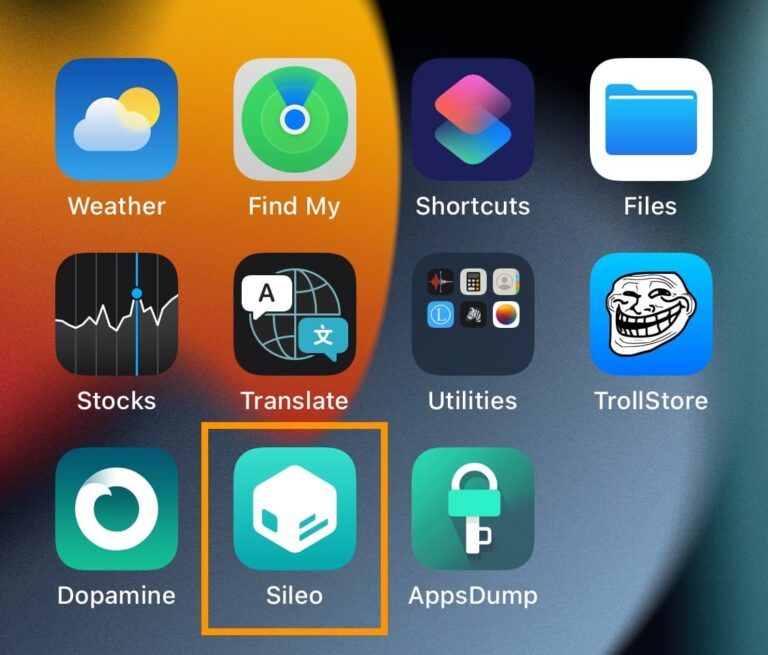
Примечание. Можно использовать и другой менеджер пакетов, но в этом случае процесс установки может немного отличаться.
2) Откройте вкладку Search.
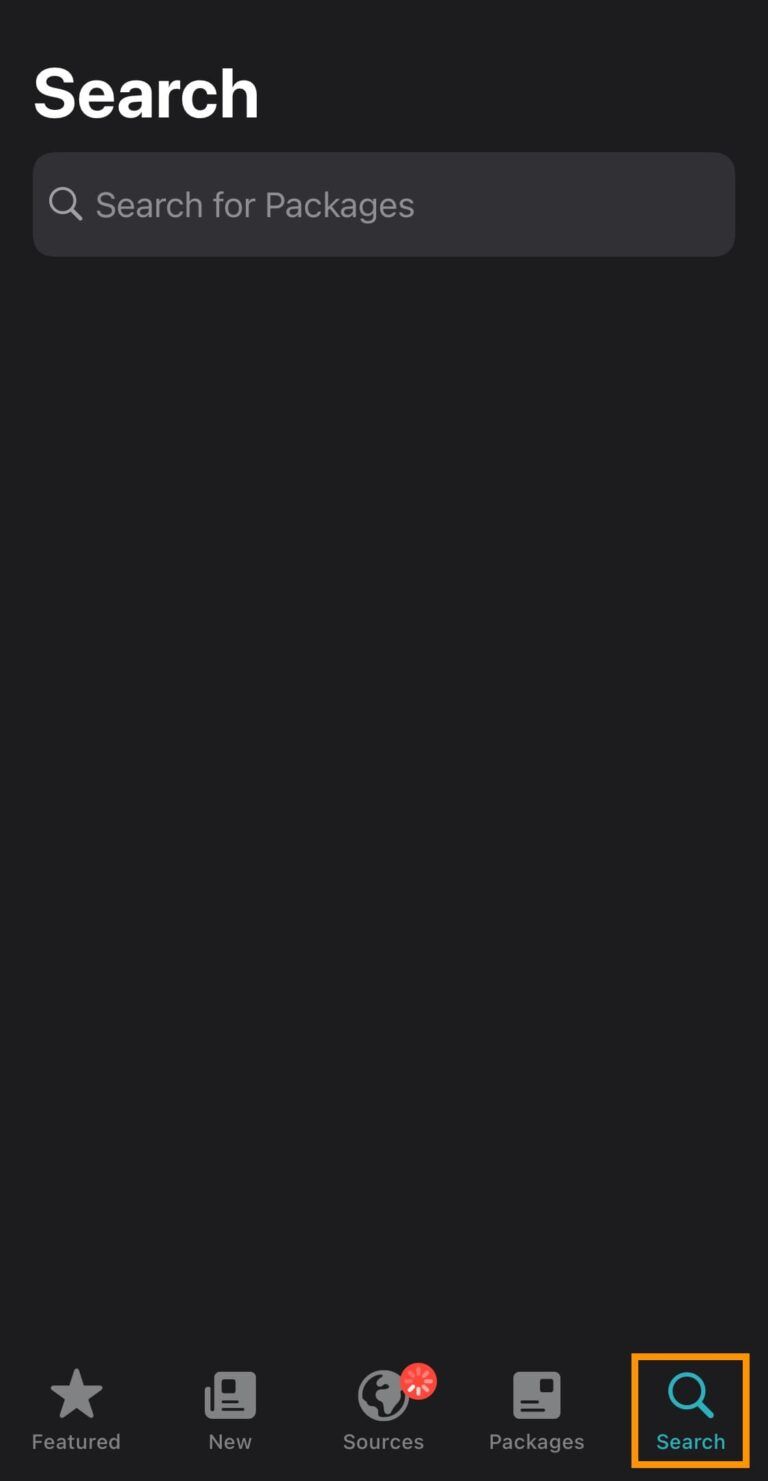
3) Введите в строку поиска IPA Ranger.
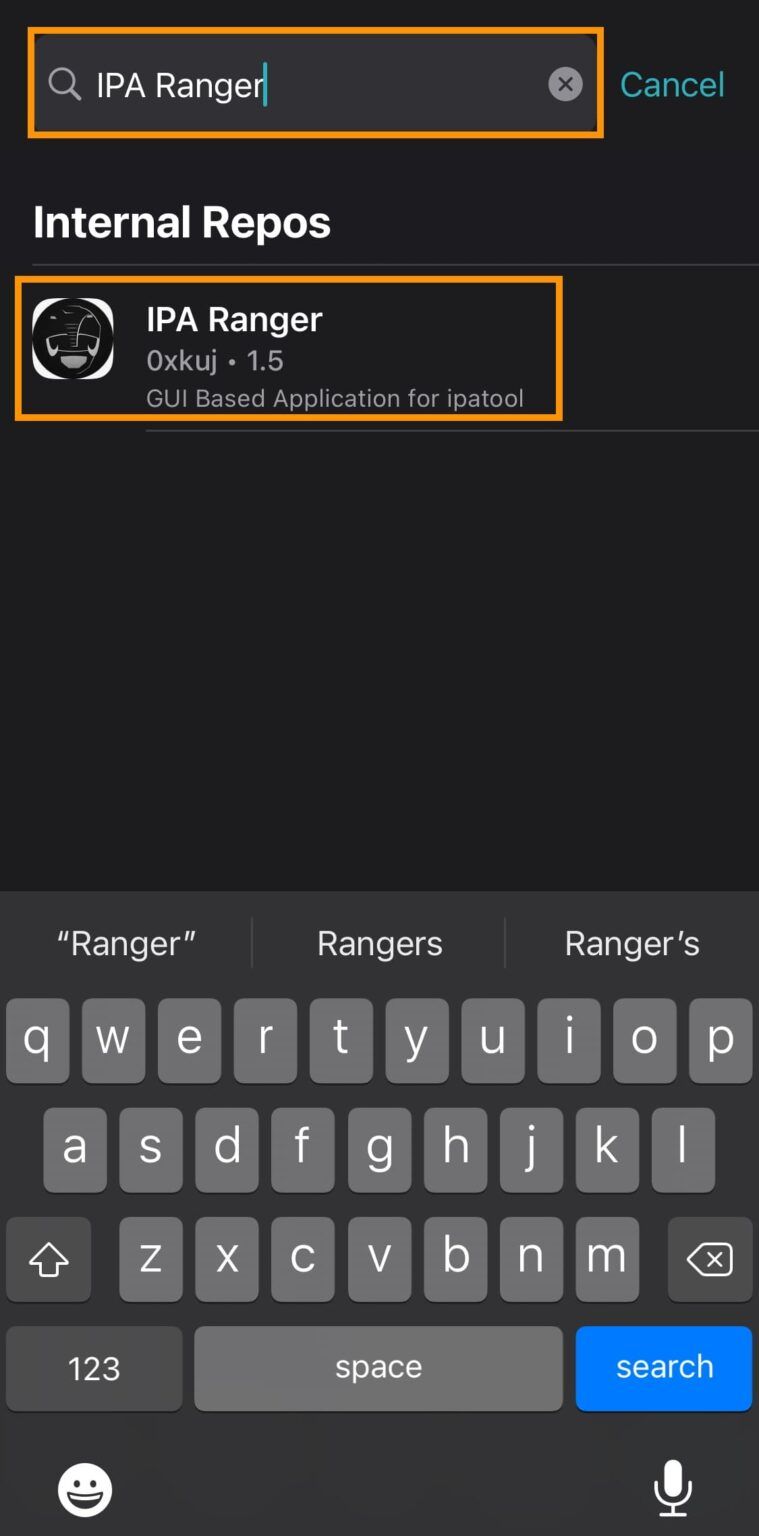
4) Нажмите на результат IPA Ranger от 0xkuj из репозитория Havoc.
5) Нажмите на кнопку Get.
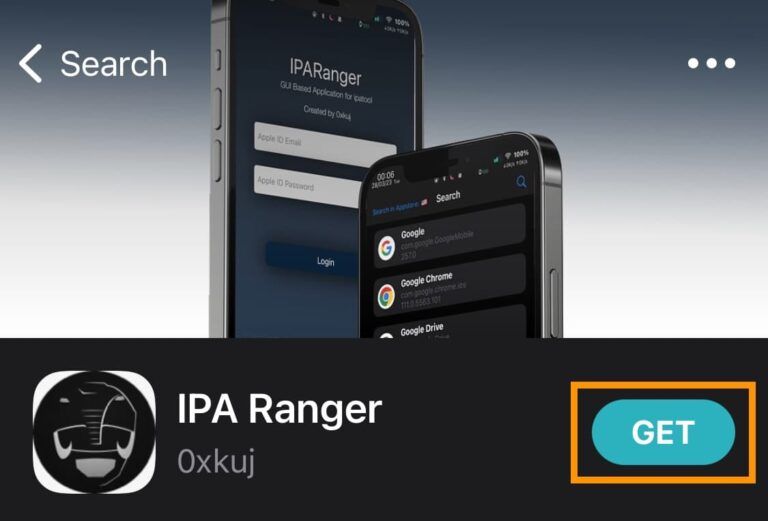
6) Нажмите на кнопку Queue.
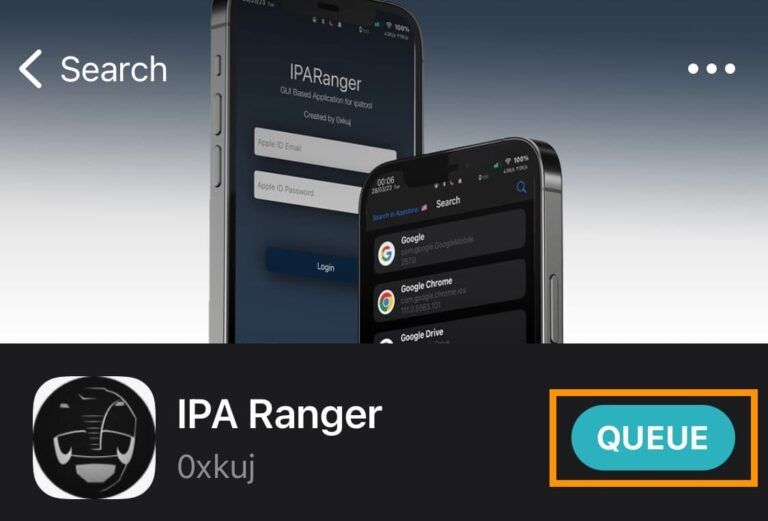
7) Нажмите на кнопку Confirm.
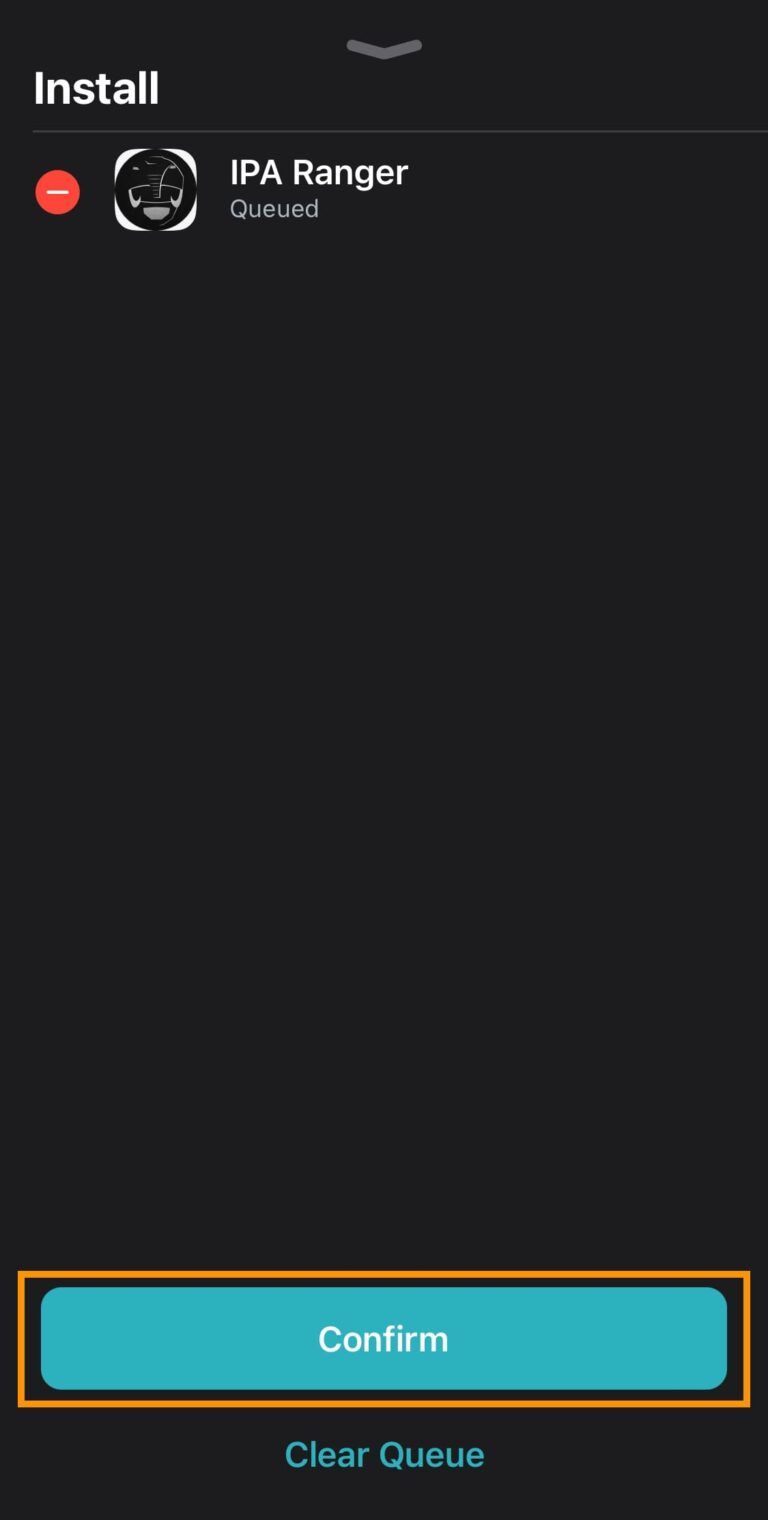
8) Нажмите на кнопку Done.
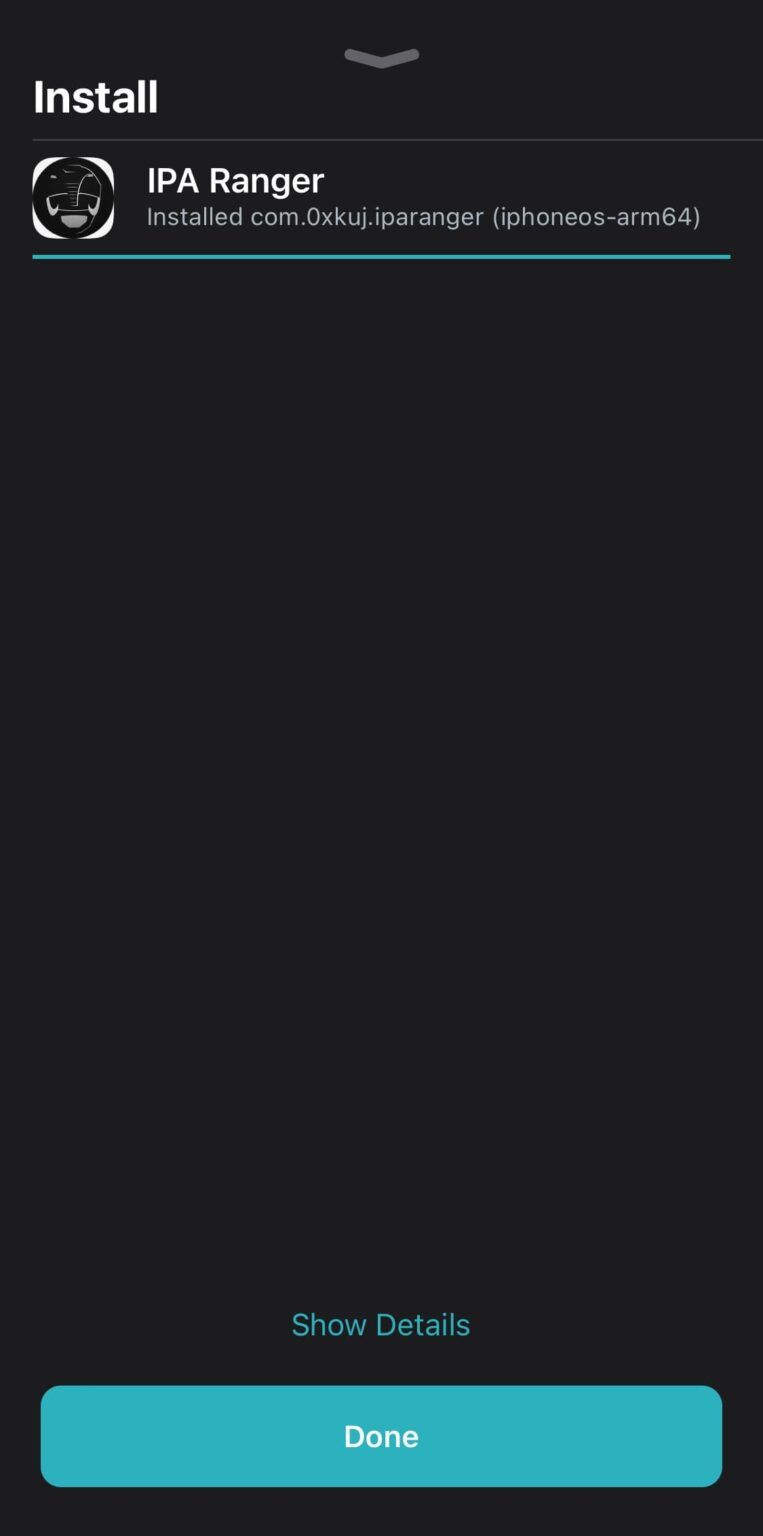
9) Вернитесь на домашний экран и запустите IPA Ranger.
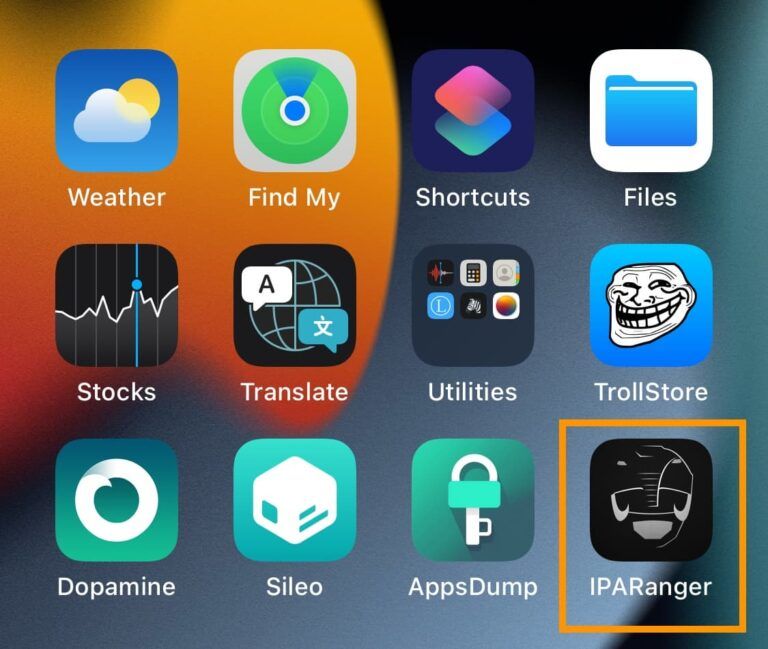
10) Введите email и пароль для Apple ID и нажмите на кнопку Login.
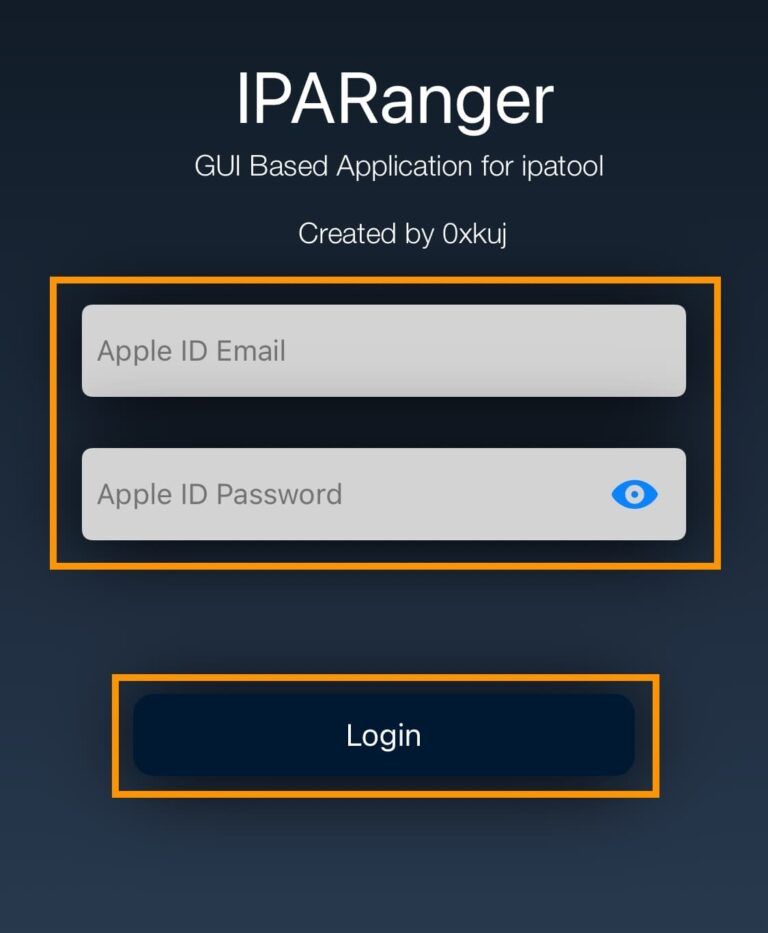
Примечание. Ваш Apple ID нужен только для входа в App Store — как подтверждение того, что вы действительно являетесь владельцем приложения, которое собираетесь загрузить. Если вы не хотите «светить» свой Apple ID в стороннем приложении (что нетрудно понять), создайте одноразовый Apple ID и используйте его вместо основного.
11) Войдя в систему, нажмите на кнопку Search.
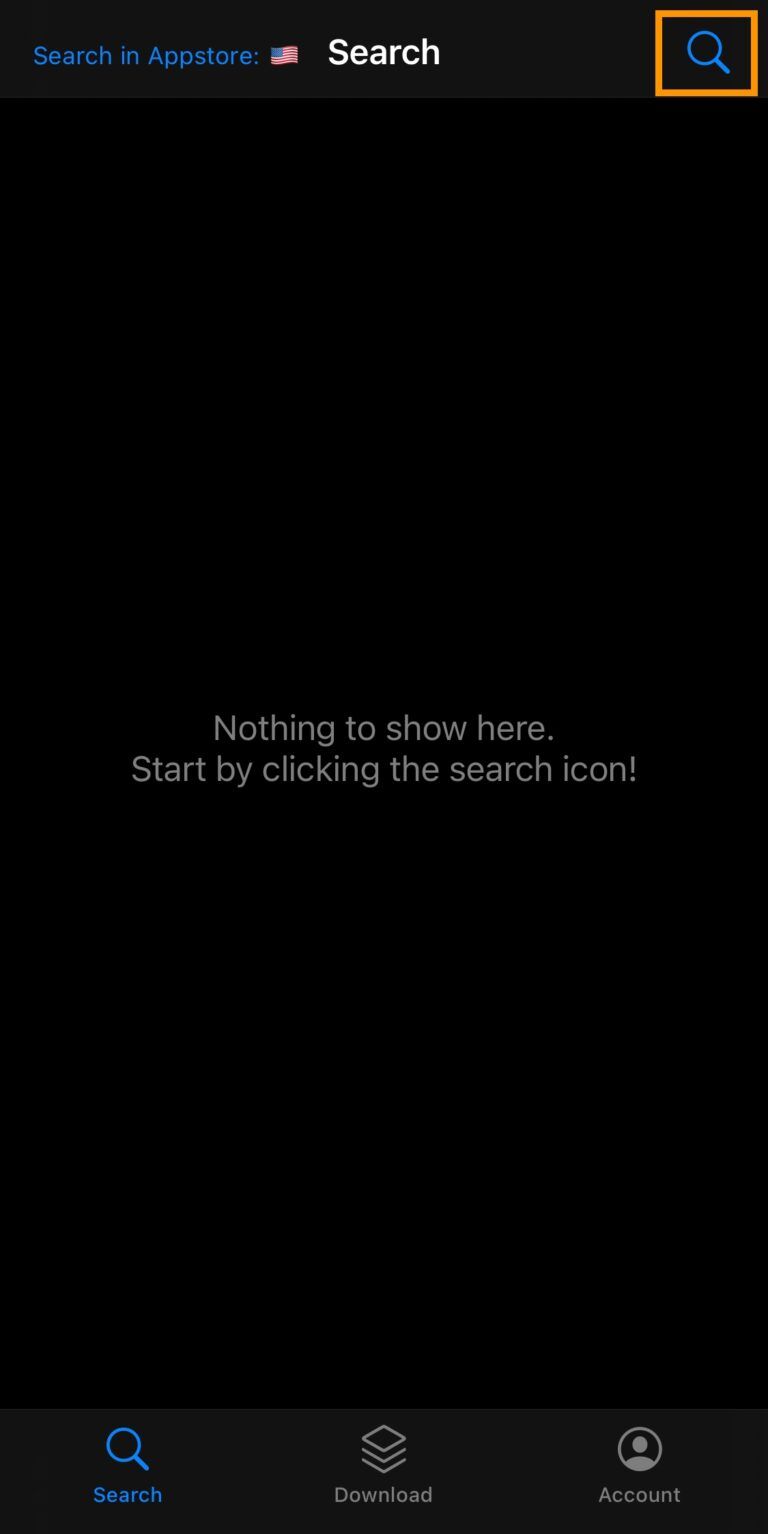
12) Введите название приложения, .ipa-файл которого вам нужен, и нажмите на кнопку Search.
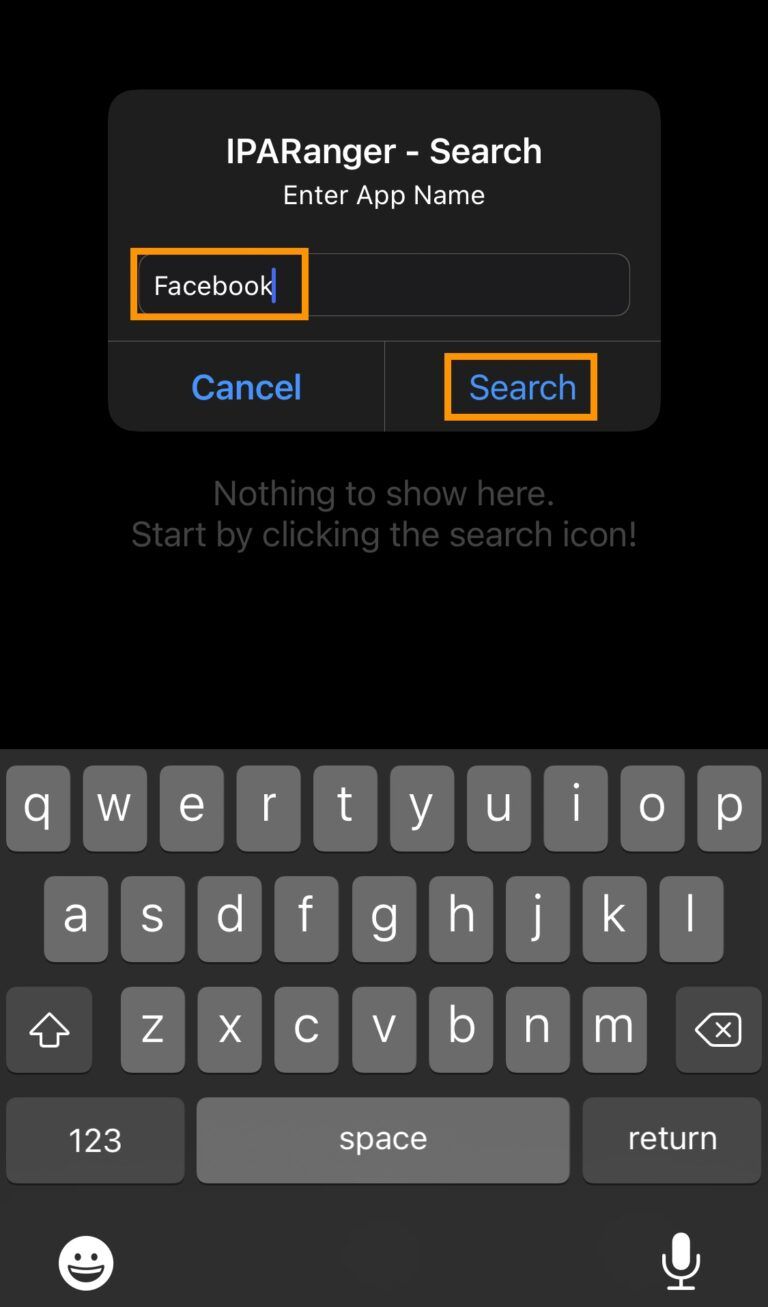
13) Когда результаты загрузятся, выберите нужное вам приложение.
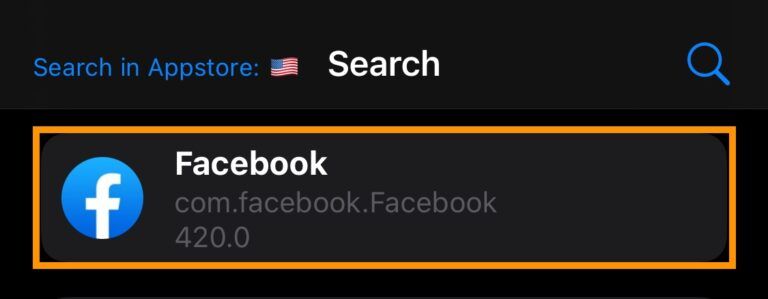
14) Нажмите на кнопку Copy Bundle в появившемся всплывающем окне.
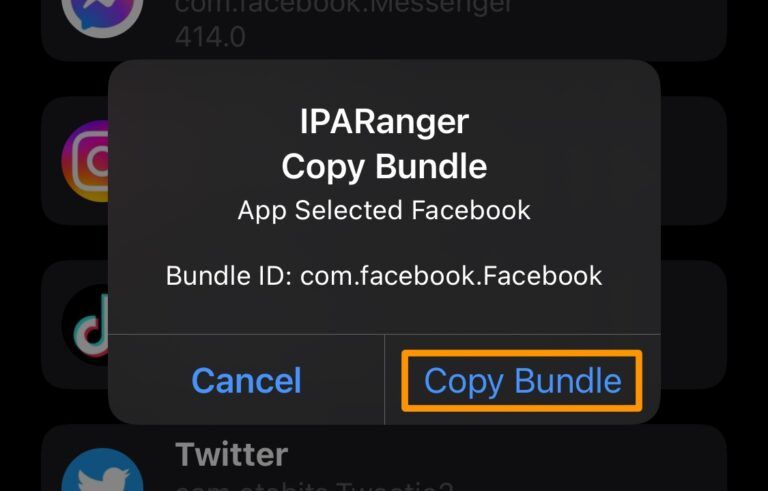
15) Скопировав, нажмите на Download.

16) Нажмите на Downloads в правом верхнем углу экрана.
17) Вставьте ранее скопированный Bundle ID в строку поиска и нажмите на кнопку Download.
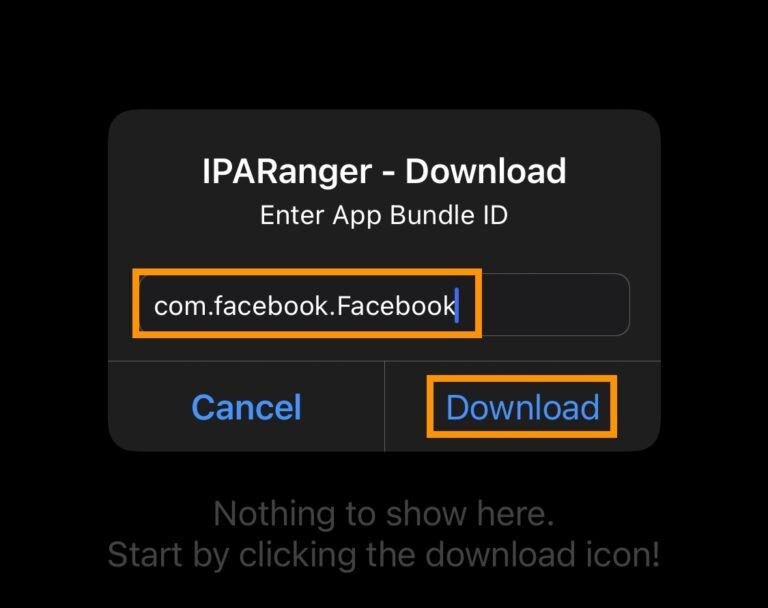
Примечание. После этого должна начаться загрузка. В зависимости от размера приложения и скорости интернет-соединения она может занять до нескольких минут.
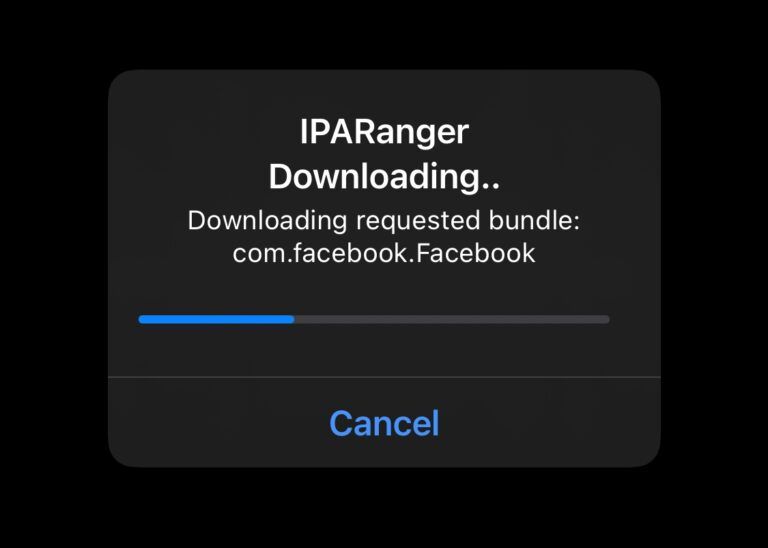
18) По окончании процесса приложение появится в списке загрузок.
19) Теперь вы можете воспользоваться функцией «Поделиться» (например, передать ваш .ipa-файл на Mac через AirDrop).
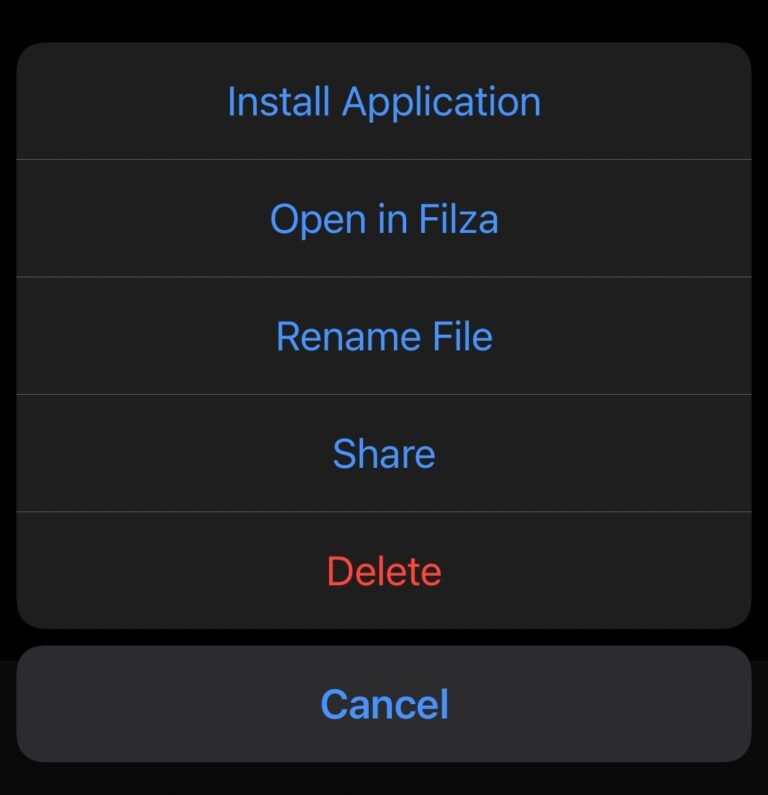
Вот и всё, вы успешно скачали .ipa-файл приложения из App Store, используя ваш Apple ID.
Теперь, когда у вас есть .ipa-файл приложения из App Store, вы можете расшифровывать и изменять его по своему усмотрению. Только помните, что у вас нет прав на распространение этого .ipa-файла без прямого на то согласия разработчика приложения, будь оно платным или бесплатным. В противном случае ваши действия будут рассматриваться как акт пиратства.
Возникли ли у вас какие-либо сложности с использованием IPA Ranger или всё прошло гладко? Поделитесь своими впечатлениями в комментариях внизу.

